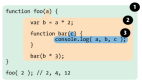DHCP服务的设置内容,是一个比较复杂的过程。前面我们对于它的安装和一些简单的设置都做了讲解。这里我们再来阐述一下在DHCP服务器中添加DHCP作用域的过程吧。
添加DHCP作用域步骤1 在DHCP控制台中单击要添加作用域的服务器→操作→新建→作用域→出现"创建作用域向导"
添加DHCP作用域步骤2 单击"下一步"然后"输入作用域名"对话框在此输入本域的域名
添加DHCP作用域步骤3 单击"下一步"输入作用域将分配的地址服务几子网掩码 如图 11.9,

添加DHCP作用域步骤4 单击"下一步"在"添加排除"对话框中输入需要排除的地址服务
如图 11.10
添加DHCP作用域步骤5 单击"下一步"选择租约期限(默认为 8 天)
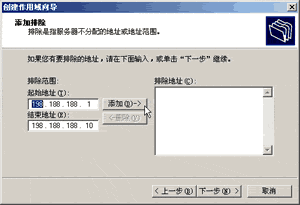
添加DHCP作用域步骤6 单击"下一步"选择配置DHCP选项
如图 11.11,
添加DHCP作用域步骤7 单击"下一步"输入默认网关 IP 地址,
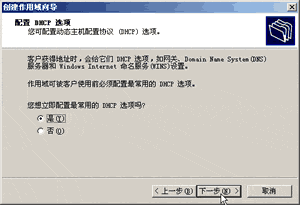
添加DHCP作用域步骤8 输入域名称和 DNS 服务器的 IP 地址
如图 11.12,
添加DHCP作用域步骤9 单击"下一步"添加 WINS 服务器的地址,
添加DHCP作用域步骤10 单击"下一步"选择激活作用域
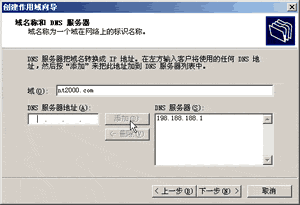
添加DHCP作用域步骤11 在DHCP控制台中出现新添加的作用域 如图 11.13,在DHCP控制台右侧窗体中的状态条中显示"运行中"表示作用域已启用。
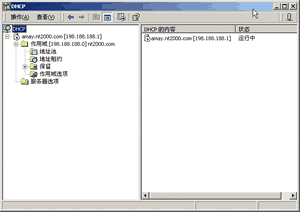
添加DHCP作用域设置完毕,当DHCP客户机启动是可以从DHCP服务器获得 IP 地址租约及选项设置。在DHCP控制台中作用域下多了四项:
地址池:用于查看、管理现在的有效地址范围和排除范围
地址租约:用于查看、管理当前的地址租用情况
保留:用于添加、删除特定保留的 IP 地址
添加DHCP作用域选项:用于查看、管理当前作用域提供的选项类型及其设置值
注意:如果为提高容错性而在同一个网段上使用两台DHCP服务器,在分配 IP 地址范围是要注意考虑到DHCP服务器的平衡使用的因素,一般采用 80/20 的规则,即将所有可用的 IP 地址范围按 8:2 的比率分开,一台DHCP服务器提供 80% 的 IP 地址租约,另一台提供其它 20% 的 IP 地址租约。具体设置方法如下:假设要在某个网段上提供的 IP 地址范围是 198.188.188.1~198.188.188.254 ,把两台服务器的作用域将分配的地址范围都设置为 198.188.188.1~198.188.188.254 ,只是在设置排除范围是加以区分,见下表:
服务器 分配的地址范围 排除的地址范围
服务器1 198.188.188.1 - 198.188.188.254 198.188.188.201 - 198.188.188.254
服务器2 198.188.188.1 - 198.188.188.254 198.188.188.1 - 198.188.188.200